إصلاح لا يمكن الاتصال بمشكلة الشبكة هذه في نظام التشغيل Windows 10
نشرت: 2017-06-16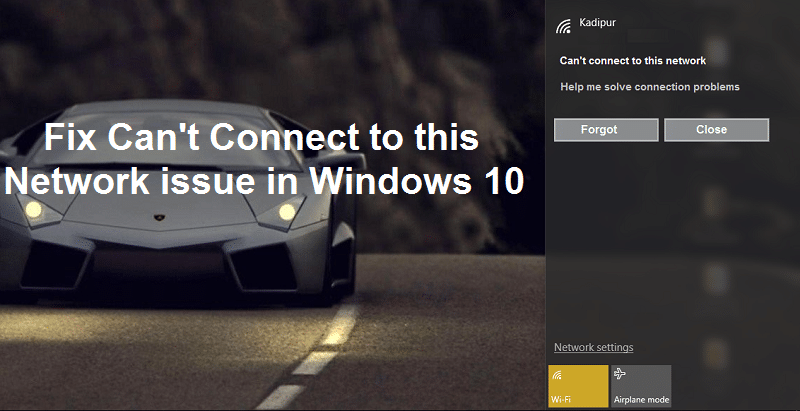
ربما لا يمكنك الاتصال بشبكة WiFi الخاصة بك ، ولهذا السبب ترى الخطأ "لا يمكن الاتصال بهذه الشبكة" في نظام التشغيل Windows 10. بغض النظر عن عدد المرات التي حاولت فيها ، ستتلقى دائمًا هذا الخطأ حتى تقوم بإعادة تشغيل جهاز الكمبيوتر الخاص بك ، الأمر الذي يصبح محبطًا للغاية بعد عدة مرات. تحدث هذه المشكلة في الغالب مع مستخدمي Windows 10 الذين لديهم بطاقة Intel Wireless ، لكن هذا لا يعني أنها تقتصر على Intel فقط.
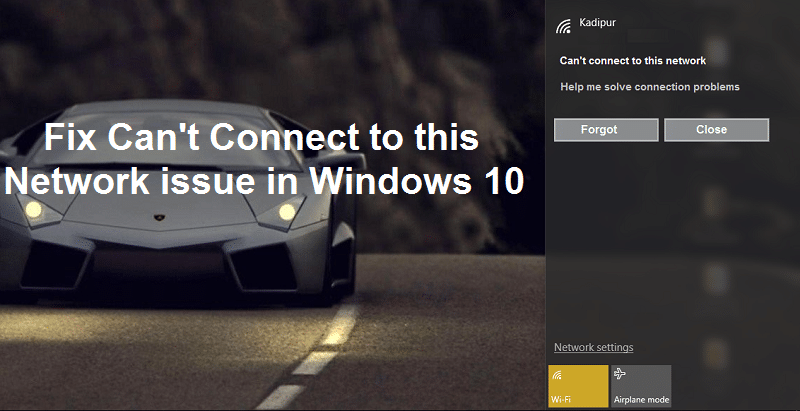
في حين أن هناك تفسيرًا محتملاً مثل برامج التشغيل اللاسلكية التالفة أو القديمة ، أو وضع 802.11n المتعارض ، أو التطفل المحتمل لجدار الحماية أو مكافحة الفيروسات ، أو مشكلات IPv6 وما إلى ذلك ، ولكن لا يوجد سبب واحد لحدوث هذا الخطأ. يعتمد الأمر في الغالب على تكوين نظام المستخدم ، ولهذا السبب قمنا بإدراج جميع طرق استكشاف الأخطاء وإصلاحها المحتملة التي يبدو أنها تعمل على حل المشكلة. لذلك دون إضاعة أي وقت ، دعنا نرى كيفية إصلاح هذا الخطأ بالفعل.
محتويات
- إصلاح لا يمكن الاتصال بمشكلة الشبكة هذه في نظام التشغيل Windows 10
- الطريقة الأولى: نسيت شبكة WiFi
- الطريقة 2: قم بتعطيل محول WiFi ثم قم بتمكينه
- الطريقة الثالثة: مسح DNS وإعادة تعيين TCP / IP
- الطريقة الرابعة: تشغيل مستكشف أخطاء الشبكة ومصلحها
- الطريقة الخامسة: قم بإلغاء تثبيت محول الشبكة
- الطريقة 6: تحديث برامج تشغيل WiFi
- الطريقة 7: تعطيل برنامج مكافحة الفيروسات وجدار الحماية مؤقتًا
- الطريقة 8: تعطيل IPv6
- الطريقة التاسعة: تغيير عرض قناة 802.11
- الطريقة العاشرة: تأكد من أن المحول والموجه يستخدمان نفس إعدادات الأمان
- الطريقة 11: تعطيل وضع 802.11n
- الطريقة 12: قم بإضافة الاتصال يدويًا
- الطريقة 13: تغيير وضع الشبكة اللاسلكية إلى الافتراضي
- الطريقة 14: استخدم موجه الأوامر
- الطريقة 15: قم بإجراء تمهيد نظيف
إصلاح لا يمكن الاتصال بمشكلة الشبكة هذه في نظام التشغيل Windows 10
تأكد من إنشاء نقطة استعادة في حالة حدوث خطأ ما.
الطريقة الأولى: نسيت شبكة WiFi
1. انقر فوق رمز Wireless في علبة النظام ثم انقر فوق Network Settings (إعدادات الشبكة).
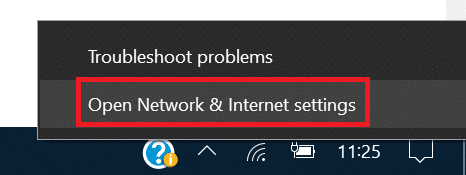
2. ثم انقر فوق إدارة الشبكات المعروفة للحصول على قائمة الشبكات المحفوظة.
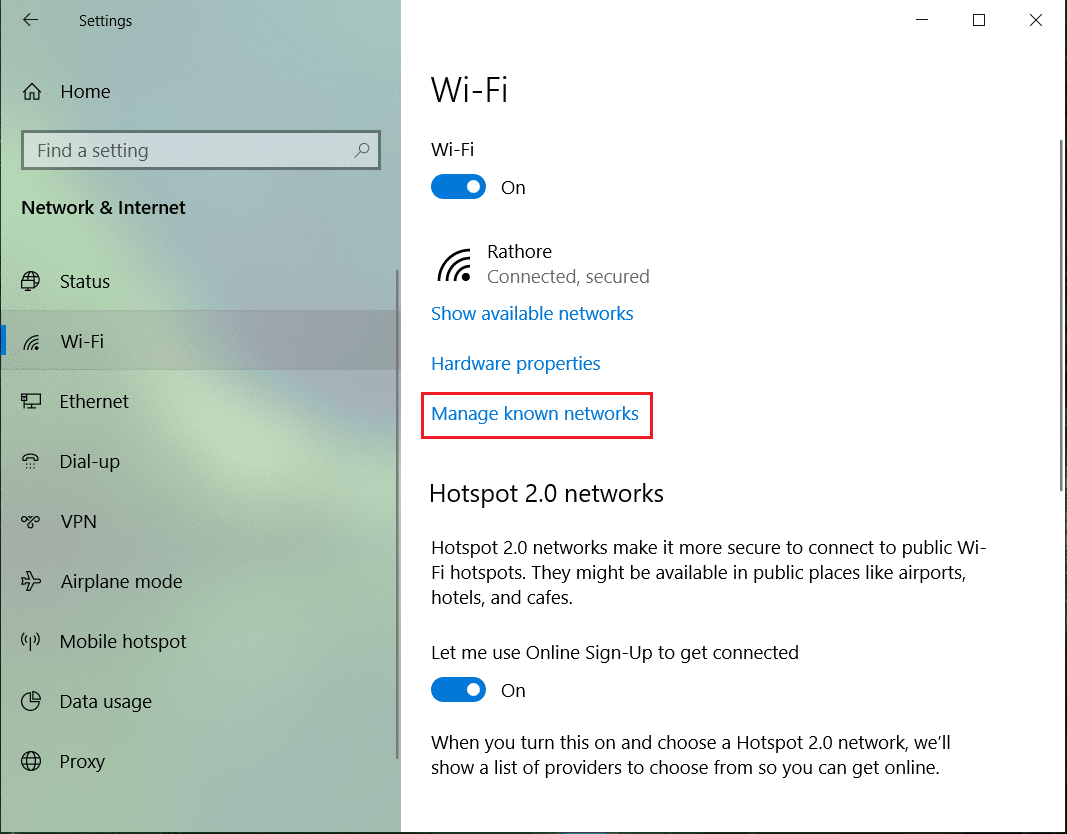
3- الآن حدد الشخص الذي لن يتذكر Windows 10 كلمة المرور الخاصة به وانقر فوق نسيت.
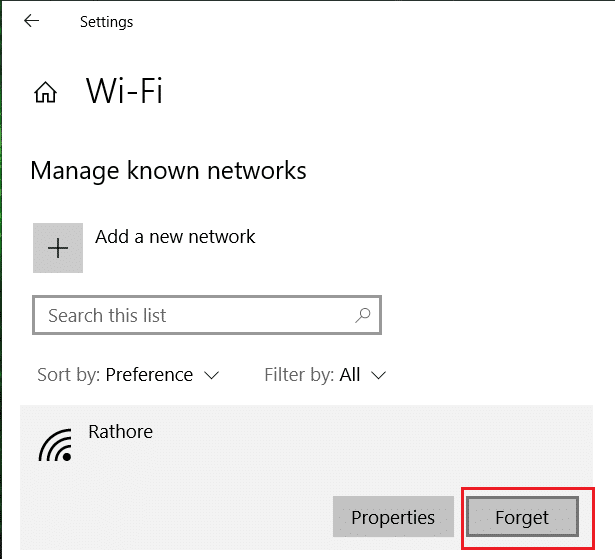
4. انقر مرة أخرى على أيقونة الشبكة اللاسلكية في علبة النظام وقم بالاتصال بشبكتك ، وسوف يطلب كلمة المرور ، لذا تأكد من أن لديك كلمة المرور اللاسلكية معك.
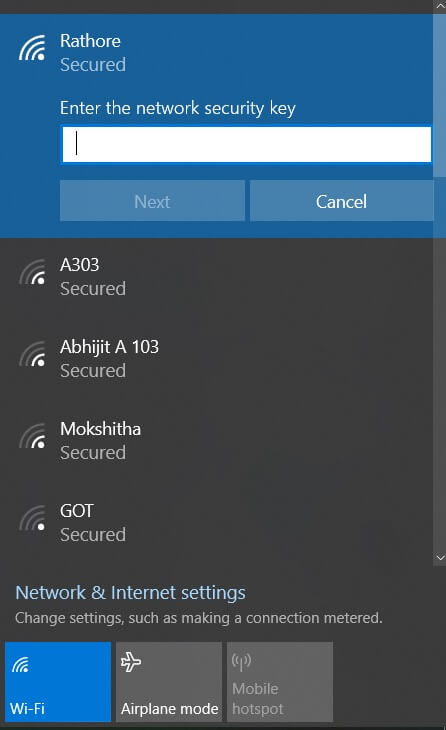
5. بمجرد إدخال كلمة المرور ، سيتم الاتصال بالشبكة وسيقوم Windows بحفظ هذه الشبكة من أجلك.
6. أعد تشغيل جهاز الكمبيوتر الخاص بك وحاول مرة أخرى الاتصال بنفس الشبكة وهذه المرة سيتذكر Windows كلمة مرور WiFi الخاصة بك. يبدو أن هذه الطريقة الإصلاح لا يمكن الاتصال بمشكلة الشبكة هذه في نظام التشغيل Windows 10 .
الطريقة 2: قم بتعطيل محول WiFi ثم قم بتمكينه
1. اضغط على مفتاح Windows + R ثم اكتب ncpa.cpl واضغط على Enter.
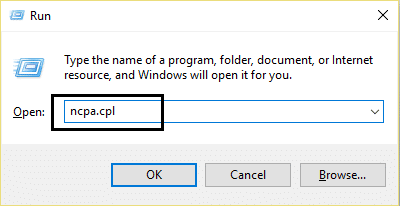
2. انقر بزر الماوس الأيمن على المحول اللاسلكي وحدد تعطيل.
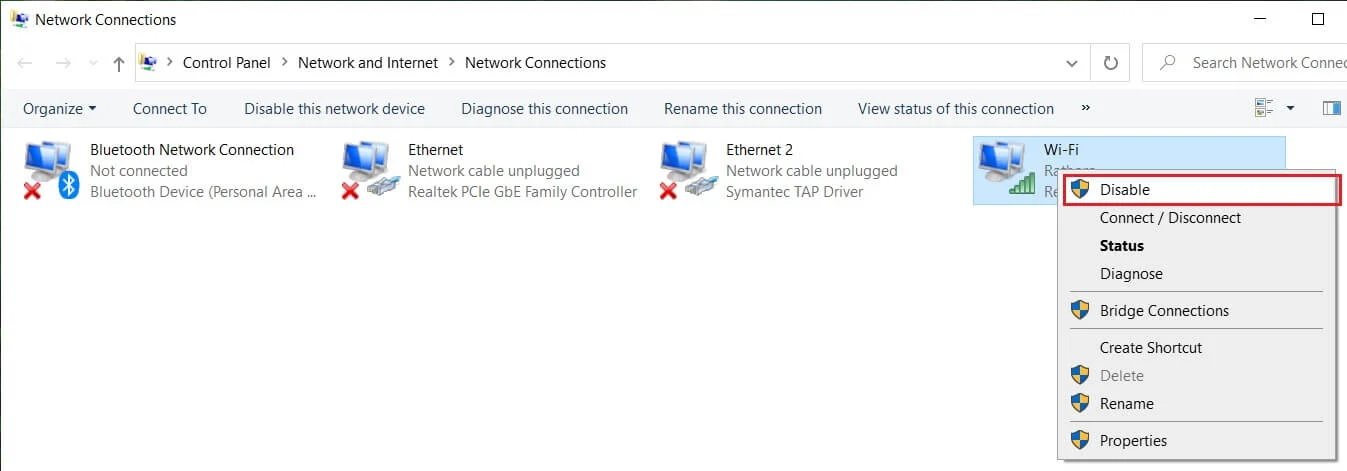
3. مرة أخرى انقر بزر الماوس الأيمن على نفس المحول واختر هذه المرة تمكين.
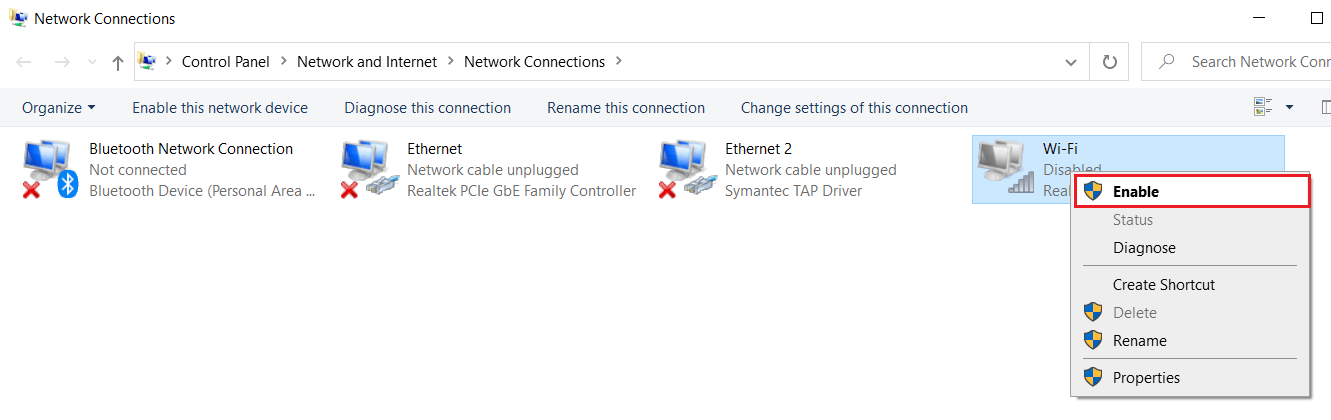
4. أعد تشغيلك وحاول مرة أخرى الاتصال بشبكتك اللاسلكية ومعرفة ما إذا كان لا يمكنك الاتصال بمشكلة الشبكة هذه.
الطريقة الثالثة: مسح DNS وإعادة تعيين TCP / IP
1. انقر بزر الماوس الأيمن على زر Windows وحدد "موجه الأوامر (المسؤول)" . "
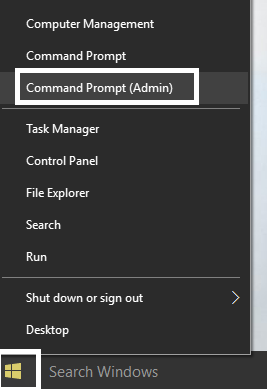
2. الآن اكتب الأمر التالي واضغط على Enter بعد كل واحد:
ipconfig / الإصدار
إيبكونفيغ / فلوشدس
ipconfig / تجديد
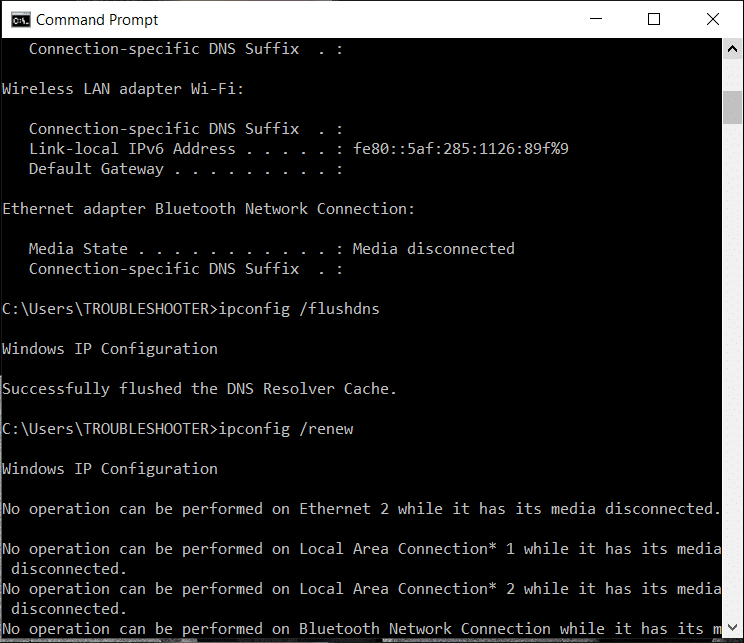
3. مرة أخرى ، افتح موجه أوامر المسؤول واكتب ما يلي واضغط على إدخال بعد كل واحد:
إيبكونفيغ / فلوشدس nbtstat –r إعادة تعيين netsh int ip إعادة تعيين netsh winsock
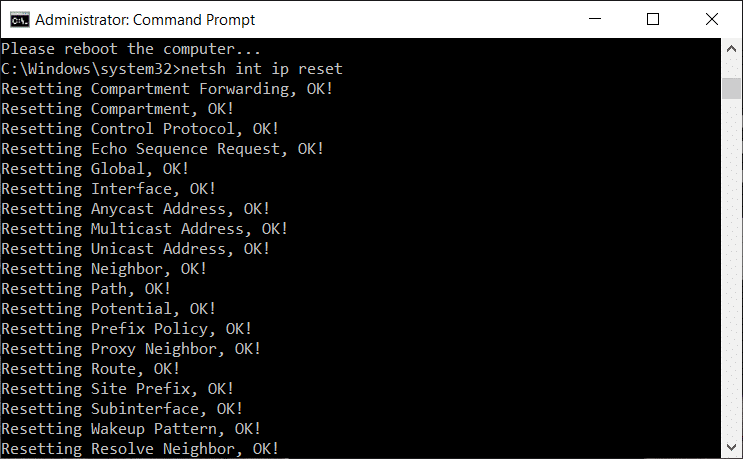
4. إعادة التشغيل لتطبيق التغييرات. يبدو أن Flushing DNS يعمل على إصلاح تعذر الاتصال بمشكلة الشبكة هذه في نظام التشغيل Windows 10.
الطريقة الرابعة: تشغيل مستكشف أخطاء الشبكة ومصلحها
1. اضغط على مفتاح Windows + I لفتح الإعدادات ثم انقر فوق التحديث والأمان.
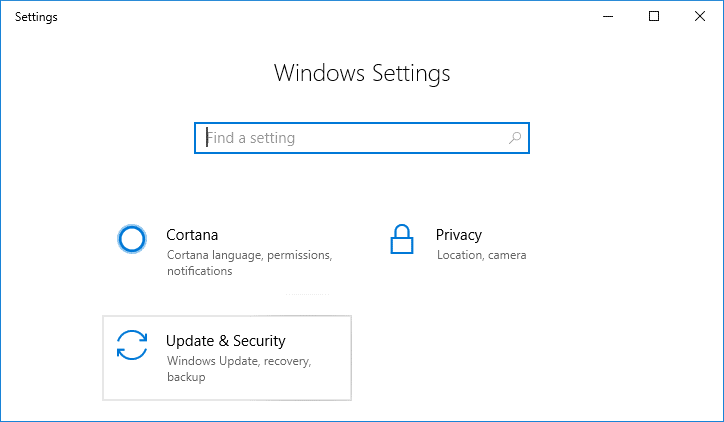
2. من القائمة اليمنى ، حدد استكشاف الأخطاء وإصلاحها.
3. ضمن استكشاف الأخطاء وإصلاحها ، انقر فوق اتصالات الإنترنت ثم انقر فوق تشغيل مستكشف الأخطاء ومصلحها.
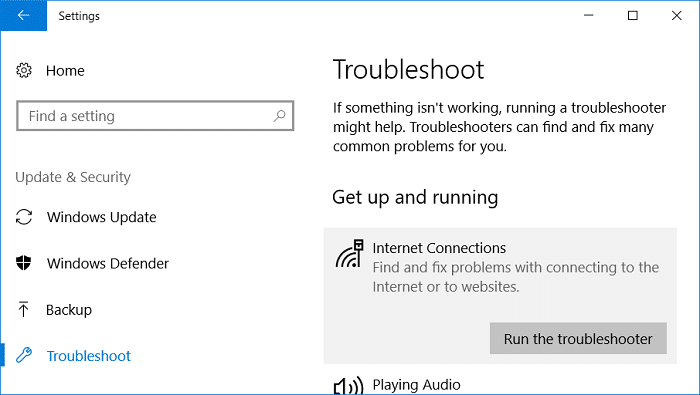
4. اتبع المزيد من الإرشادات التي تظهر على الشاشة لتشغيل مستكشف الأخطاء ومصلحها.
5. أعد تشغيل الكمبيوتر لحفظ التغييرات.
الطريقة الخامسة: قم بإلغاء تثبيت محول الشبكة
1. اضغط على مفتاح Windows + R ، ثم اكتب " devmgmt.msc " واضغط على Enter لفتح مدير الجهاز.
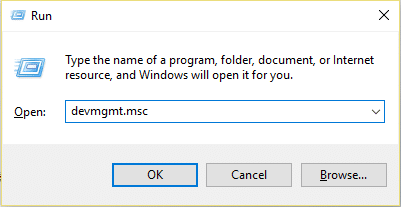
2. قم بتوسيع محولات الشبكة وانقر بزر الماوس الأيمن على بطاقة الشبكة اللاسلكية.
3. حدد إلغاء التثبيت ، إذا طُلب منك التأكيد ، فحدد نعم.
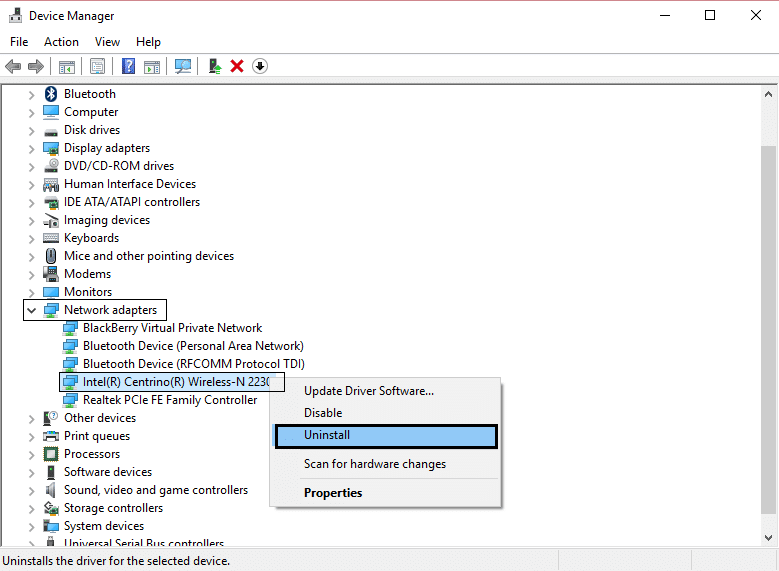
4. أعد التشغيل لحفظ التغييرات ثم حاول إعادة توصيل الشبكة اللاسلكية.
الطريقة 6: تحديث برامج تشغيل WiFi
- اضغط على مفتاح Windows + R ثم اكتب devmgmt.msc واضغط على Enter.
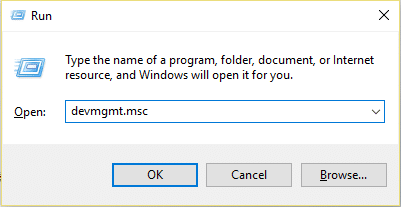
2. قم بتوسيع محولات الشبكة ثم انقر بزر الماوس الأيمن فوق محول الشبكة المثبت لديك وحدد تحديث برنامج التشغيل.
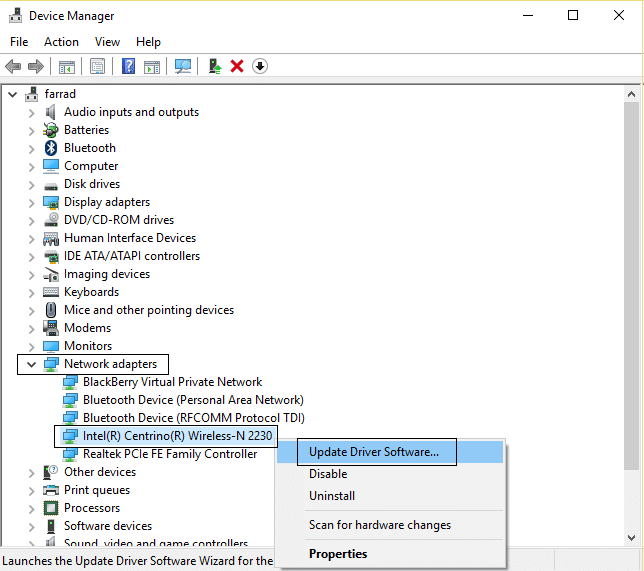
3. ثم اختر البحث تلقائيًا عن برنامج التشغيل المحدث.
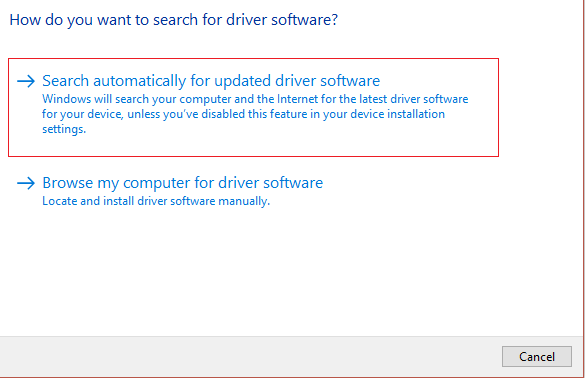
4. أعد تشغيل الكمبيوتر لحفظ التغييرات. إذا استمرت المشكلة ، فاتبع الخطوة التالية.
5. حدد مرة أخرى تحديث برنامج التشغيل ولكن هذه المرة تختار " تصفح الكمبيوتر بحثًا عن برنامج التشغيل". "
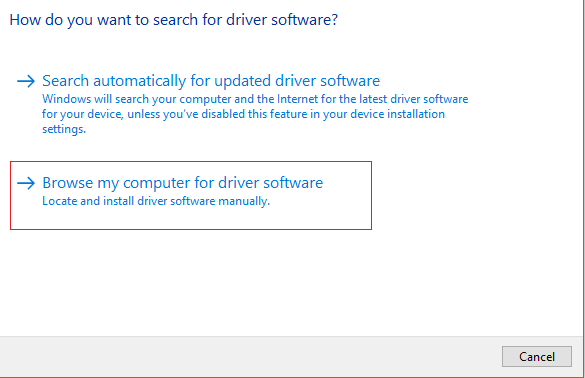
6. بعد ذلك ، في الجزء السفلي ، انقر فوق " اسمح لي بالاختيار من قائمة برامج تشغيل الأجهزة على الكمبيوتر ".
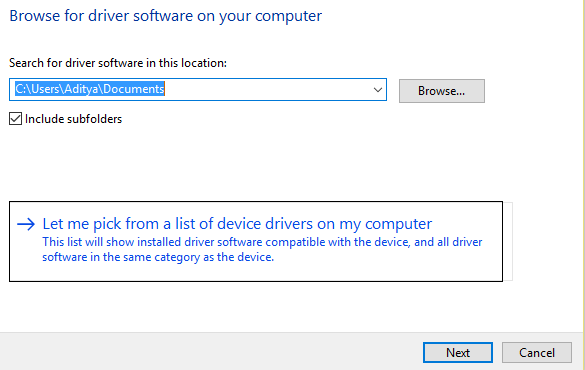
7. حدد أحدث برنامج تشغيل من القائمة وانقر فوق "التالي".
8. دع Windows يقوم بتثبيت برامج التشغيل وبمجرد الانتهاء من إغلاق كل شيء.
9. أعد تشغيل الكمبيوتر لحفظ التغييرات ، وقد تتمكن من إصلاح مشكلة عدم القدرة على الاتصال بهذه الشبكة في نظام التشغيل Windows 10.
الطريقة 7: تعطيل برنامج مكافحة الفيروسات وجدار الحماية مؤقتًا
في بعض الأحيان ، قد يتسبب برنامج مكافحة الفيروسات في حدوث خطأ على Chrome وللتحقق من أن هذا ليس هو الحال هنا ، تحتاج إلى تعطيل برنامج مكافحة الفيروسات الخاص بك لفترة محدودة حتى تتمكن من التحقق مما إذا كان الخطأ لا يزال يظهر عند إيقاف تشغيل برنامج مكافحة الفيروسات.
1. انقر بزر الماوس الأيمن على رمز برنامج مكافحة الفيروسات من علبة النظام وحدد تعطيل.

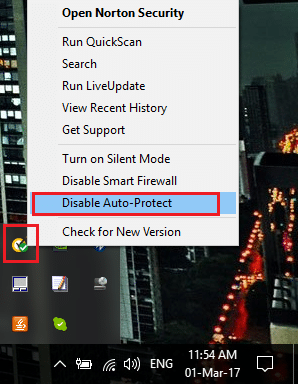
2. بعد ذلك ، حدد الإطار الزمني الذي سيظل برنامج مكافحة الفيروسات فيه معطلاً.
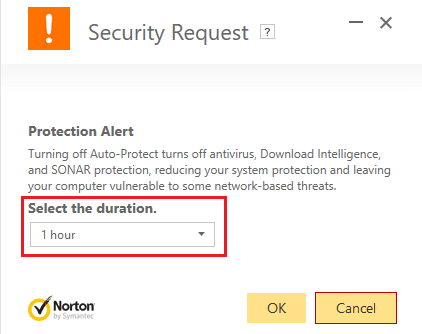
ملاحظة: اختر أقل قدر ممكن من الوقت ، على سبيل المثال ، 15 دقيقة أو 30 دقيقة.
3. بمجرد الانتهاء من ذلك ، حاول الاتصال مرة أخرى لفتح Google Chrome وتحقق مما إذا تم حل الخطأ أم لا.
4. ابحث عن لوحة التحكم من شريط البحث في قائمة ابدأ وانقر عليها لفتح لوحة التحكم.
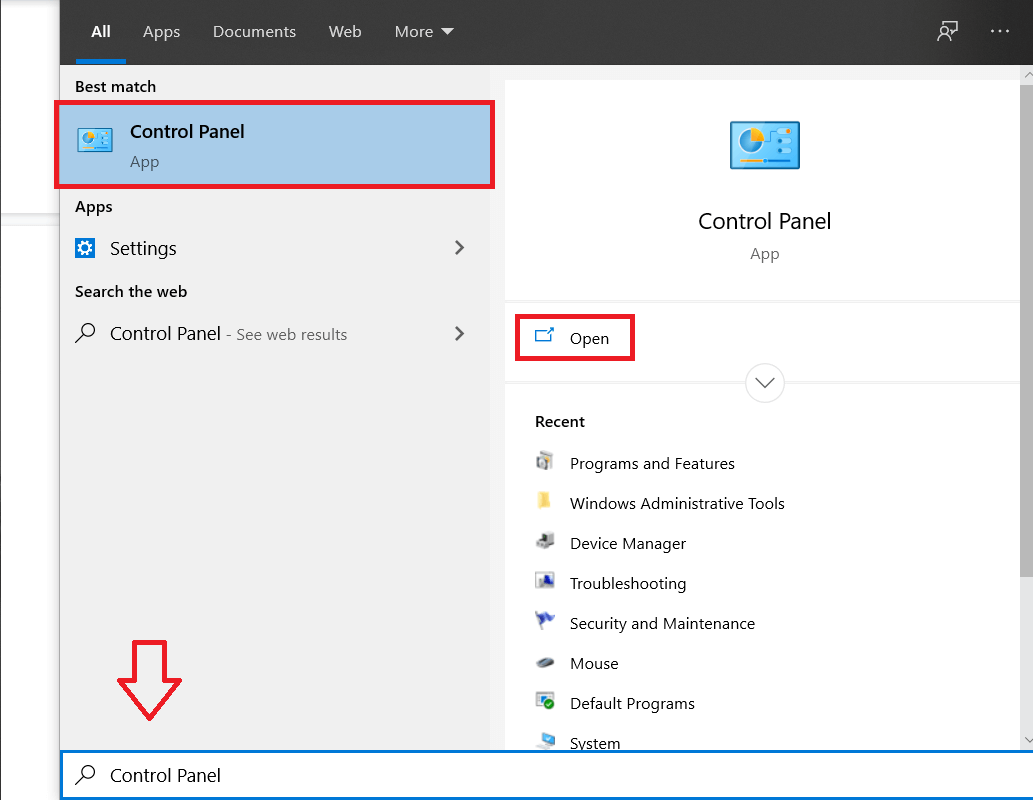
5. بعد ذلك ، انقر فوق System and Security (النظام والأمان) ثم انقر فوق Windows Firewall (جدار حماية Windows).
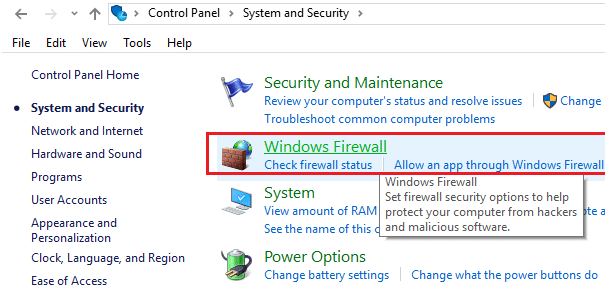
6. الآن من الجزء الأيسر من النافذة ، انقر فوق تشغيل جدار حماية Windows أو إيقاف تشغيله.
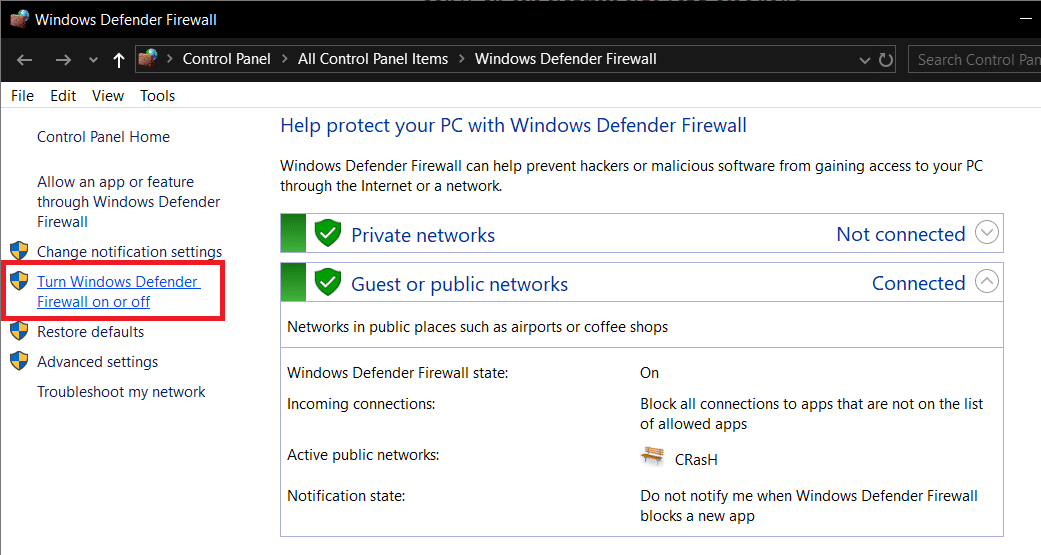
7. حدد إيقاف تشغيل جدار حماية Windows وأعد تشغيل الكمبيوتر.
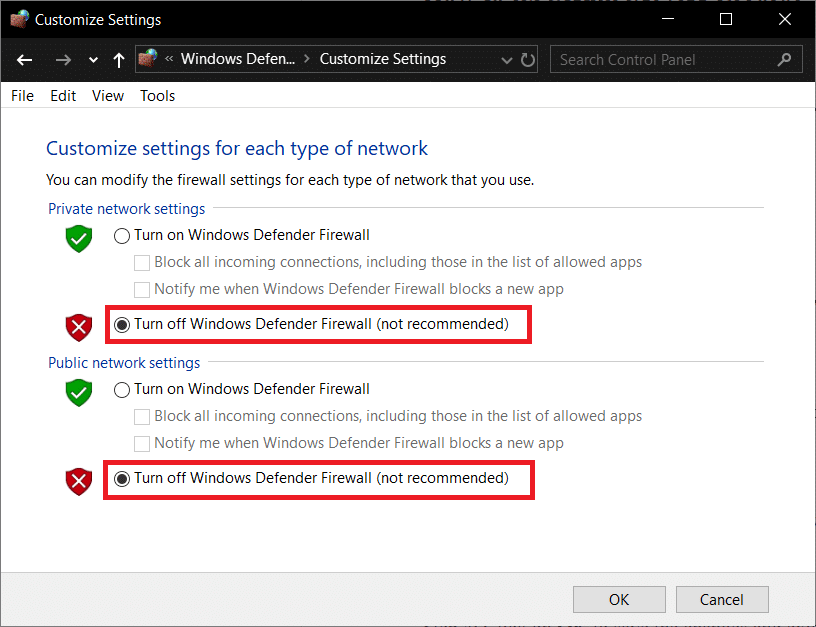
حاول مرة أخرى فتح Google Chrome وزيارة صفحة الويب ، التي كانت تظهر الخطأ في وقت سابق. إذا لم تنجح الطريقة المذكورة أعلاه ، فالرجاء اتباع نفس الخطوات لتشغيل جدار الحماية مرة أخرى.
الطريقة 8: تعطيل IPv6
1. انقر بزر الماوس الأيمن فوق رمز WiFi في علبة النظام ثم انقر فوق " فتح مركز الشبكة والمشاركة. "
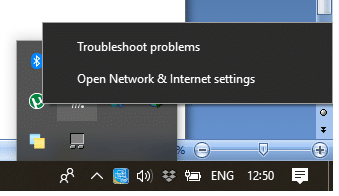
2. انقر الآن على اتصالك الحالي لفتح الإعدادات.
ملاحظة: إذا لم تتمكن من الاتصال بشبكتك ، فاستخدم كبل Ethernet للاتصال ثم اتبع هذه الخطوة.
3. انقر فوق الزر "خصائص " في النافذة التي فتحت للتو.
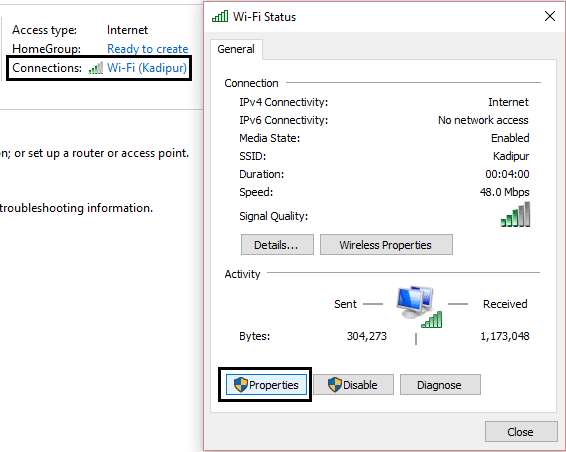
4. تأكد من إلغاء تحديد بروتوكول الإنترنت الإصدار 6 (TCP / IP).
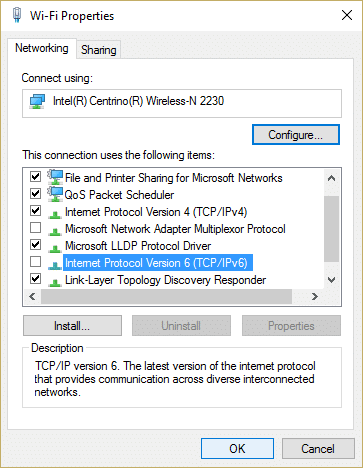
5. انقر فوق "موافق" ، ثم انقر فوق "إغلاق". أعد تشغيل الكمبيوتر لحفظ التغييرات.
الطريقة التاسعة: تغيير عرض قناة 802.11
1. اضغط على مفتاح Windows + R ثم اكتب ncpa.cpl واضغط على Enter لفتح اتصالات الشبكة.
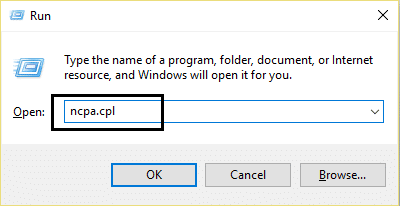
2. الآن انقر بزر الماوس الأيمن فوق اتصال WiFi الحالي وحدد خصائص.
3. انقر فوق الزر "تكوين " في نافذة خصائص Wi-Fi.
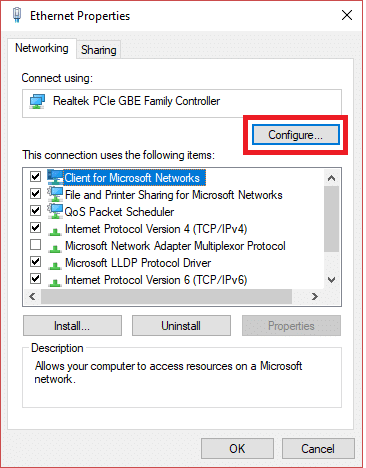
4. قم بالتبديل إلى علامة التبويب خيارات متقدمة وحدد 802.11 Channel Width.
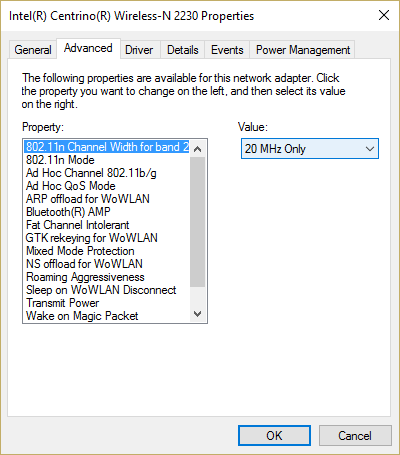
5. قم بتغيير قيمة 802.11 Channel Width إلى 20 MHz ثم انقر فوق OK.
6. أغلق كل شيء وأعد تشغيل الكمبيوتر لحفظ التغييرات. قد تتمكن من إصلاح الخطأ لا يمكن الاتصال بهذه الشبكة بهذه الطريقة ولكن إذا لم تنجح لسبب ما ، فتابع.
الطريقة العاشرة: تأكد من أن المحول والموجه يستخدمان نفس إعدادات الأمان
1. افتح مركز الشبكة والمشاركة وانقر فوق اتصال WiFi الحالي.
2. انقر فوق خصائص اللاسلكية في النافذة الجديدة التي فتحت للتو.
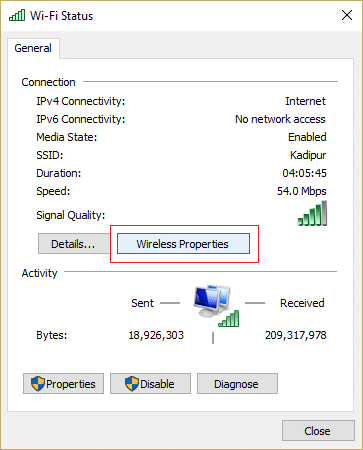
3. قم بالتبديل إلى علامة التبويب "أمان " وحدد نفس نوع الأمان الذي يستخدمه جهاز التوجيه الخاص بك.
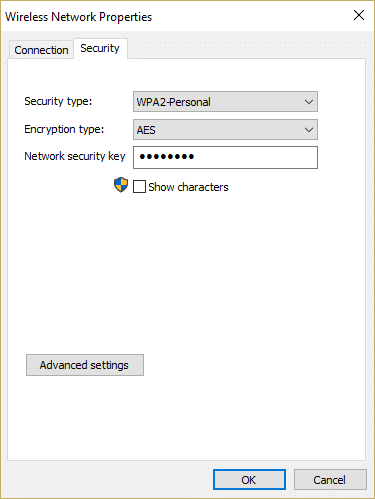
4. قد تضطر إلى تجربة خيارات مختلفة لإصلاح هذه المشكلة.
5. أعد تشغيل الكمبيوتر لحفظ التغييرات.
الطريقة 11: تعطيل وضع 802.11n
1. اضغط على مفتاح Windows + R ثم اكتب ncpa.cpl واضغط على Enter لفتح اتصالات الشبكة
2. الآن انقر بزر الماوس الأيمن فوق اتصال WiFi الحالي وحدد خصائص.
3. انقر فوق الزر "تكوين" في نافذة خصائص Wi-Fi.
4. انتقل إلى علامة التبويب خيارات متقدمة وحدد 802.11n Mode.
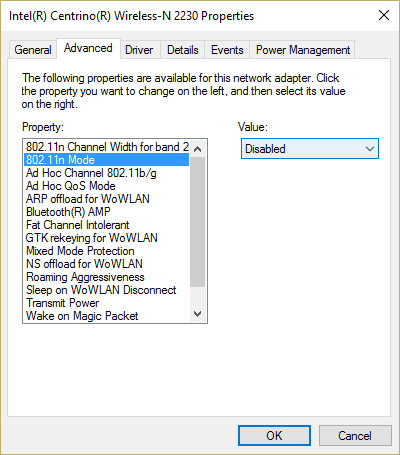
5. تأكد من تعيين قيمتها على معطل ثم انقر فوق موافق.
6. أغلق كل شيء وأعد تشغيل الكمبيوتر لحفظ التغييرات. قد يكون هذا قادرًا على إصلاح تعذر الاتصال بمشكلة الشبكة هذه في نظام التشغيل Windows 10 ولكن إذا لم يكن الأمر كذلك ، فتابع.
الطريقة 12: قم بإضافة الاتصال يدويًا
1. انقر بزر الماوس الأيمن على أيقونة WiFi في علبة النظام وحدد Open Network and Sharing Center .

2. انقر فوق إعداد اتصال أو شبكة جديدة في الجزء السفلي.
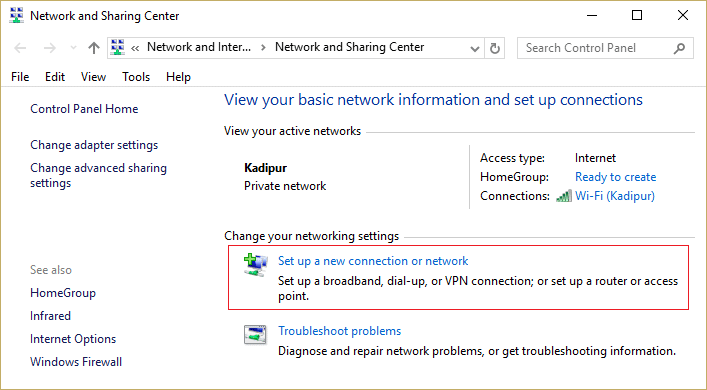
3. اختر " الاتصال يدويًا بشبكة لاسلكية " وانقر فوق "التالي".
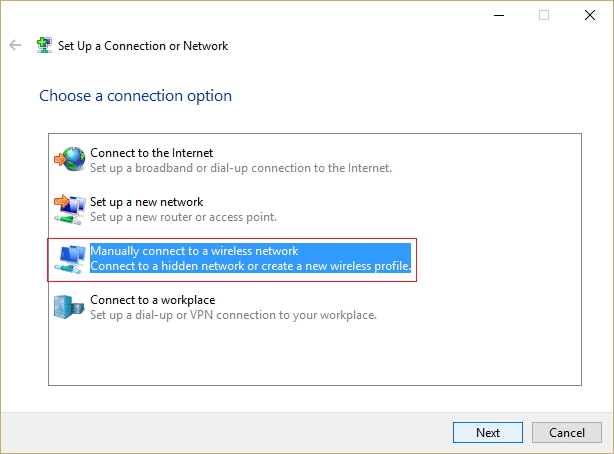
4. اتبع التعليمات التي تظهر على الشاشة وأدخل اسم المستخدم وكلمة المرور لتهيئة هذا الاتصال الجديد.
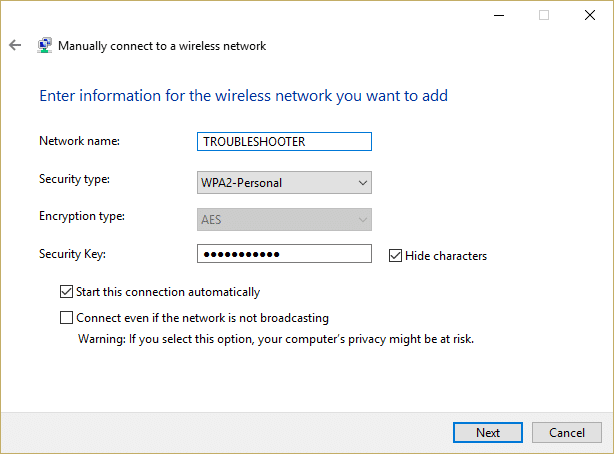
5. انقر فوق "التالي" لإنهاء العملية وتحقق مما إذا كان يمكنك الاتصال بهذه الشبكة دون أي مشاكل.
الطريقة 13: تغيير وضع الشبكة اللاسلكية إلى الافتراضي
1. اضغط على مفتاح Windows + R ثم اكتب ncpa.cpl واضغط على Enter لفتح اتصالات الشبكة
2. الآن انقر بزر الماوس الأيمن فوق اتصال WiFi الحالي وحدد خصائص.
3. انقر فوق الزر " تكوين " في نافذة خصائص Wi-Fi.
4.S انتقل إلى علامة التبويب خيارات متقدمة وحدد الوضع اللاسلكي.
5. الآن قم بتغيير القيمة إلى 802.11b أو 802.11g وانقر فوق OK.
ملاحظة: إذا كان يبدو أن القيمة أعلاه لا تعمل على حل المشكلة ، فجرب قيمًا مختلفة لإصلاح المشكلة.
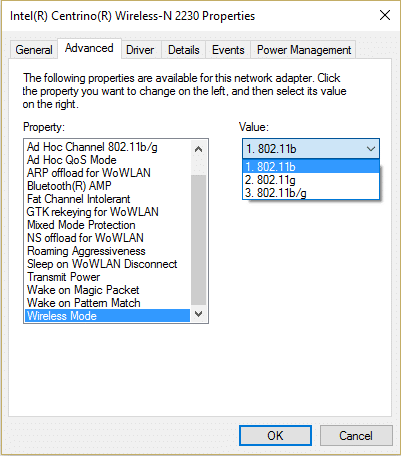
6- أغلق كل شيء وأعد تشغيل جهاز الكمبيوتر الخاص بك ومعرفة ما إذا كان الخطأ لا يمكن الاتصال بهذه الشبكة قد تم حله أم لا.
الطريقة 14: استخدم موجه الأوامر
1. اضغط على مفتاح Windows + X ثم حدد موجه الأوامر (المسؤول).
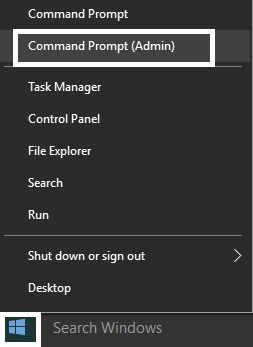
2. اكتب الأمر التالي واضغط على Enter بعد كل واحد:
reg حذف HKCR \ CLSID \ {988248f3-a1ad-49bf-9170-676cbbc36ba3} / va / f
netcfg -v -u dni_dne
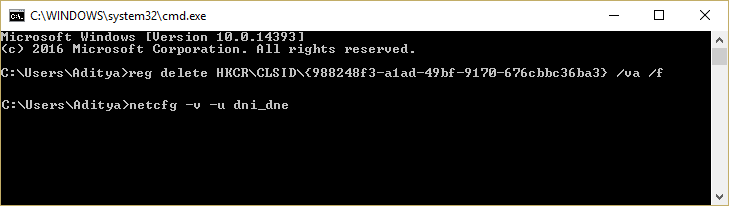
3. أغلق cmd وأعد تشغيل الكمبيوتر.
الطريقة 15: قم بإجراء تمهيد نظيف
في بعض الأحيان ، قد تتعارض برامج الجهات الخارجية مع متجر Windows ، وبالتالي ، لا يجب عليك تثبيت أي تطبيقات من متجر تطبيقات Windows. لإصلاح تعذر الاتصال بمشكلة الشبكة هذه في نظام التشغيل Windows 10 ، تحتاج إلى إجراء تمهيد نظيف في جهاز الكمبيوتر الخاص بك وتشخيص المشكلة خطوة بخطوة.
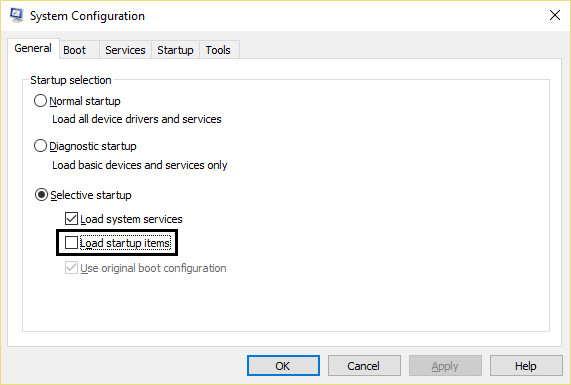
موصى به:
- إصلاح ينام Windows 10 بعد بضع دقائق من عدم النشاط
- كيفية إصلاح نظام Windows 10 لا يستخدم ذاكرة وصول عشوائي كاملة
- 7 طرق لإصلاح إيقاف التشغيل البطيء لنظام التشغيل Windows 10
- إصلاح Windows Live Mail لن يبدأ
هذا كل شيء ، لقد نجحت في إصلاح تعذر الاتصال بمشكلة الشبكة هذه في نظام التشغيل Windows 10 ، ولكن إذا كان لا يزال لديك أي استفسارات بخصوص هذا المنشور ، فلا تتردد في طرحها في قسم التعليقات.
